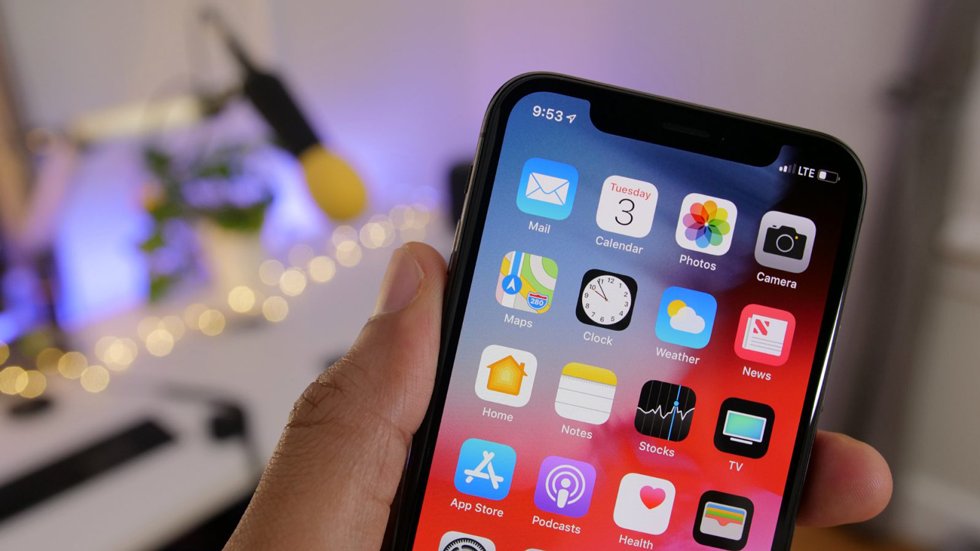
В этом посте рассматриваются возможные решения проблемы на iPhone X iOS 13 Wi-Fi, которая постоянно отключается. Узнайте, как решить проблемы с Wi-Fi в iOS 13.
Существует множество факторов, которые могут помешать интернет-соединению вашего телефона. От используемого модема / маршрутизатора до состояния сетевой службы вашей учетной записи, а также проблем, связанных с программным обеспечением на уязвимых устройствах. Все это и многое другое должно быть исключено в индивидуальном порядке, чтобы решить проблему. В этом посте я изложил некоторые полезные решения и процедуры, которые можно использовать для устранения аналогичной проблемы на iPhone X iOS 13 Wi-Fi, которая постоянно отключается. Читайте дальше, чтобы узнать, что приводит к тому, что ваш интернет Wi-Fi продолжает отключаться или отключаться после обновления вашего iPhone X до прошивки iOS 13.
Прежде чем мы перейдем к устранению неполадок, если вы ищете решение другой проблемы, обязательно перейдите на нашу страницу устранения неполадок, поскольку мы уже решили некоторые из наиболее распространенных проблем, о которых сообщили наши читатели. Найдите проблемы, которые похожи на ваши, и используйте предложенные нами решения. Если после этого вам по-прежнему нужна наша помощь, свяжитесь с нами, заполнив нашу анкету по вопросам iPhone.
Устранение неполадок iPhone X iOS 13 Wi-Fi, который постоянно отключается
Несмотря на то, что ваш iPhone начал отключаться от сети Wi-Fi после установки iOS 13, проверка текущего состояния службы сети в вашей учетной записи, а также любое плановое обслуживание сети по-прежнему важно, чтобы помочь вам сэкономить время и усилия при выполнении ненужных процедур. В этом случае вам, возможно, придется связаться с вашим интернет-провайдером, чтобы проверить вашу учетную запись и состояние сетевого сервиса. Если нет никаких перебоев в работе сети, а состояние вашей учетной записи и сервисы в порядке, но ваш iPhone iOS 13 Wi-Fi продолжает отключаться, вы можете продолжить и попробовать следующие решения, чтобы устранить факторы, связанные с программным обеспечением, от основной причины. Также убедитесь, что ваш iPhone имеет как минимум 3 полосы сигнала Wi-Fi. Чем слабее сигнал, тем больше вероятность того, что ваш iPhone может отключиться от Wi-Fi.
Не забудьте проверить подключение к Интернету после проверки всех этих предварительных условий.
Первое решение: перезагрузите ваш iPhone (программный сброс).
Мягкий сброс удаляет мелкие сетевые ошибки, в том числе те, которые вызываются обновлениями. Если вы этого еще не сделали, сделайте это как первое возможное решение, чтобы исправить случайные отключения Wi-Fi на вашем iPhone. Вот как это делается:
- Нажмите и удерживайте боковую кнопку и любую кнопку громкости в течение нескольких секунд, а затем отпустите, когда появится слайдер выключения питания.
- Затем перетащите ползунок, чтобы полностью отключить iPhone.
- Через 30 секунд снова нажмите и удерживайте боковую кнопку, пока не появится логотип Apple.
После перезагрузки телефона снова подключите iPhone к Wi-Fi, а затем посмотрите, продолжает ли интернет Wi-Fi работать или нет.
как исправить iPhone 8 продолжает терять сигнал Wi-Fi после обновления iOS 13
Второе решение: выключите и включите Wi-Fi.
Беспроводные функции телефона могли сбоить, так как платформа была изменена. Если это всего лишь незначительный сбой, то отключение и включение функции Wi-Fi на несколько секунд, скорее всего, исправит ее. Просто следуйте этим шагам:
- Нажмите «Настройки» на главном экране.
- Выберите Wi-Fi.
- Затем переключите переключатель, чтобы отключить Wi-Fi.
- Через 30 секунд снова нажмите переключатель, чтобы снова включить Wi-Fi.
Переключение значка Wi-Fi из центра управления также может рассматриваться как еще один способ перезапустить беспроводные функции вашего iPhone.
Разрешите устройству подключиться к Wi-Fi и проверьте, устранена ли проблема.
Третье решение: используйте трюк в режиме полета, чтобы исправить iOS 13 Wi-Fi, который постоянно отключается.
Этот старый трюк, как было доказано, делает некоторые чудеса, когда дело доходит до решения различных типов проблем с беспроводным подключением, включая случайные отключения Wi-Fi. Он работает путем одновременного перезапуска беспроводных функций телефона и, таким образом, устраняет незначительные ошибки, которые привели к неисправности беспроводной системы. Если вы хотите попробовать, вот как это делается:
- Нажмите, чтобы открыть приложение «Настройки» на главном экране.
- Прокрутите и коснитесь в меню режима полета.
- Нажмите переключатель режима полета, чтобы включить его. Это отключит беспроводное радио вашего iPhone, а также его функции Wi-Fi.
- Пока включен режим полета, выполните программный сброс на телефоне.
- После завершения загрузки телефона вернитесь в Настройки-> Режим полета, затем переключите переключатель, чтобы отключить эту функцию.
Подождите, пока ваш телефон восстановит сигнал Wi-Fi. Как только сигнал стабилизируется, снова подключитесь к сети Wi-Fi и посмотрите, продолжает ли работать ваш Wi-Fi.
Как исправить проблемы с электронной почтой iOS 13 на Apple iPhone XS Max, не могу отправлять / получать электронные письма
Четвертое решение: обновить настройки оператора, если они доступны.
Обновления оператора обычно включают некоторые патчи, которые кодируются для улучшения сетевых функций вашего телефона. Эти обновления выдвигаются вашими операторами как способ поддержания оптимального качества сетевых услуг. Если возможно, попробуйте проверить наличие любого ожидающего обновления для вашего iPhone через iTunes, а затем внедрите его. Вот как:
- Подключите ваш iPhone к компьютеру с помощью оригинального USB-кабеля / кабеля Lightning, который прилагается к нему.
- Откройте iTunes на компьютере.
- Подождите, пока процесс синхронизации завершится.
- Затем щелкните значок iPad Pro в левой части экрана.
- Перейдите в раздел «Сводка», затем удерживайте клавишу «Shift» на клавиатуре.
- Затем нажмите Проверить наличие обновлений. После этого вам будет предложено установить образ iOS (* .psw).
- Измените тип файла на iPhone / iPad Файл конфигурации носителя (* .ipcc).
- Выберите нужную папку / каталог, в который вы хотите сохранить файл.
- По завершении выключите устройство, а затем снова включите его.
Подключите телефон к сети Wi-Fi и посмотрите, не исчезла ли проблема в iOS 13, которая продолжает отключаться.
Пятое решение: забудьте о сети Wi-Fi с вашего iPhone и добавьте обратно.
Сеть Wi-Fi могла быть полностью повреждена или разрушена этим обновлением, и поэтому она не работает. Если это так, то вам нужно будет удалить или забыть поврежденную сеть, чтобы вы могли настроить ее как новую. Просто запишите свой сетевой пароль, так как вам нужно будет ввести его позже для повторного подключения. Просто следуйте этим шагам, когда будете готовы:
- На главном экране перейдите в меню «Настройки» -> «Wi-Fi».
- Убедитесь, что переключатель Wi-Fi включен.
- Прокрутите вниз и выберите свою сеть Wi-Fi.
- Нажмите значок информации (i) рядом с названием вашей сети Wi-Fi (SSID).
- Затем выберите опцию Забыть эту сеть.
- Если потребуется, введите свой пароль для продолжения.
- А затем нажмите на опцию, чтобы подтвердить, что вы хотите забыть о сети Wi-Fi. Сеть Wi-Fi будет удалена с вашего устройства.
Также удалите любую другую сохраненную сеть Wi-Fi, чтобы ни один из них не вызвал конфликт с выбранной сетью Wi-Fi на вашем устройстве.
После того, как вы забыли все сети Wi-Fi, перезагрузите iPhone и перейдите в меню «Настройки» -> «Wi-Fi». Выключите и снова включите Wi-Fi, затем дождитесь заполнения списка сетей Wi-Fi. Выберите свою сеть Wi-Fi, чтобы присоединиться и подключиться. Обязательно введите правильный пароль, если будет предложено.
Шестое решение: сброс настроек сети на вашем iPhone.
Ошибки сетевых настроек, вызванные обновлением сброса, также среди прочих факторов, которые необходимо устранить. Если проблема не устранена после выполнения всех предыдущих процедур, это может быть рассмотрено среди следующих вариантов. Выполнение этого сброса стирает все текущие настройки сети, включая сохраненные сети Wi-Fi, APN и другую соответствующую информацию. Любые связанные с этим ошибки, включая те, которые были вызваны недавно внедренным обновлением iOS 13, также будут устранены. Просто выполните следующие шаги, если вы хотите продолжить:
- На главном экране нажмите «Настройки».
- Прокрутите и нажмите Общие.
- Нажмите на Сброс.
- Выберите опцию Сброс настроек сети.
- Введите ваш пароль, если будет предложено.
- Нажмите, чтобы подтвердить, что вы хотите сбросить настройки сети на вашем iPhone.
После сброса необходимо включить Wi-Fi и подключиться к сети Wi-Fi как к новой.
как исправить приложение iPhone XS для iOS 13 на YouTube, которое не может воспроизводить видео
В крайнем случае: сотри свой iPhone в iTunes и восстанови заводские настройки.
Среди последних опций, которые вам нужно попробовать, если проблема не исчезнет после выполнения сброса сети, это сброс настроек к заводским. Это удалит все из вашей системы iPhone, включая основные ошибки iOS, которые разрушали функции беспроводной сети телефона. Поскольку ваш Wi-Fi нестабилен, вам необходимо использовать компьютер, который подключен к Интернету и на котором установлена последняя версия iTunes, чтобы выполнить сброс настроек к заводским. Просто сделайте резервную копию всех ваших важных данных заранее, чтобы вы могли восстановить их и использовать позже. Затем выполните следующие действия, когда будете готовы стереть свой iPhone X через iTunes:
- Подключите iPhone X к компьютеру с помощью прилагаемого кабеля USB или Lightning.
- Откройте iTunes на компьютере и подождите, пока он распознает ваш iPhone.
- Выберите свой iPhone X из списка устройств в iTunes.
- Выберите опцию для резервного копирования вашего iPhone X в iCloud или в iTunes на этом компьютере, если это необходимо.
- Затем нажмите кнопку «Восстановить», чтобы перезагрузить устройство.
- При появлении запроса нажмите «Восстановить» еще раз, чтобы подтвердить действие.
- Подождите, пока iTunes не закончит загрузку и установку нового программного обеспечения для вашего iPhone X, а затем установите его как новый.
Настройте свой iPhone X после сброса с помощью мастера запуска, чтобы вы могли использовать автоматические настройки.
Ваш iPhone X iOS 13 Wi-Fi все еще отключается?
Предыдущие решения — это, скорее всего, все, что нужно для устранения программных факторов, которые приводили к отключению iPhone X Wi-Fi в iOS 13. Если проблема не устранена, попробуйте выключить и включить модем или беспроводной маршрутизатор, если возможно. Это устраняет незначительные сбои прошивки, вызванные некоторыми сетевыми ошибками iOS 13. Просто следуйте этим шагам, когда будете готовы:
- Выключите модем / беспроводной маршрутизатор, как обычно.
- Когда он выключен, отсоедините его адаптер переменного тока от источника питания и держите его отключенным от 30 секунд до 1 минуты.
- По истечении указанного времени снова включите его и включите.
Подождите, пока индикаторы модема, особенно индикатор сигнала Wi-Fi, не станут стабильными. Затем снова подключитесь к сети Wi-Fi и посмотрите, исчезла ли проблема.
- Подключите свой iPhone к компьютеру с помощью прилагаемого к нему кабеля Lightning. При необходимости выйдите из iTunes, если он в данный момент работает на вашем компьютере.
- Пока ваш iPhone подключен, выполните последовательность принудительного перезапуска. Просто нажмите кнопку увеличения громкости, затем быстро нажмите кнопку уменьшения громкости. Наконец, нажмите и удерживайте боковую кнопку, пока телефон не перезагрузится и не отобразится экран восстановления iTunes. Не отпускайте боковую кнопку, когда появляется логотип Apple, потому что вам нужно будет перевести устройство в режим восстановления.
связаться с нами
Мы стремимся помочь нашим читателям решить проблемы с их телефонами, а также научиться правильно использовать их устройства. Так что, если у вас есть другие проблемы, вы можете посетить нашу страницу устранения неполадок, чтобы вы могли самостоятельно проверить статьи, которые мы уже опубликовали, и которые содержат решения общих проблем. Кроме того, мы создаем видео, чтобы продемонстрировать, как все делается на вашем телефоне. Посетите наш канал Youtube и подпишитесь на него. Благодарю.
Оцените статью!


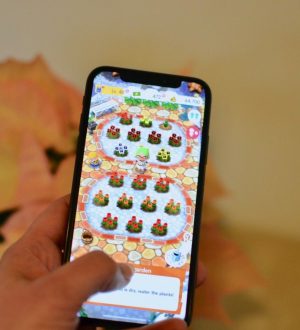
Отправляя сообщение, Вы разрешаете сбор и обработку персональных данных. Политика конфиденциальности.